如何从MacBook Pro恢复数据
MacBook Pro丢失的数据可能恢复吗?
简单的Mac数据恢复方案是通过文件备份恢复丢失的文件,但因为很多用户总是忘记备份,所以该方案并不合适。因为数据丢失后,一般来说丢的文件并没有立即被系统彻底删除。它们只是在Macbook pro上无法访问,直到新文件覆盖它们占用的空间。因为删除的文件仍然存在,该现象使用户可以使用MacBook Pro恢复软件轻松检索并恢复。安全且易于使用的Mac数据恢复工具可以有效且高效地执行MacBook Pro数据恢复。本文推荐用户下载万兴恢复专家Mac试用版。
如何从MacBook Pro恢复数据
万兴恢复专家能够从MacBook Pro恢复数据,包括视频,图像,音频文件,电子邮件,文档文件等。此外,还可以运用此工具从回收站,硬盘驱动器,存储卡,闪存驱动器,数码相机和便携式摄像机恢复数据。无论数据是在因为什么情况丢失,如突发删除,格式化,硬盘损坏,病毒攻击,系统崩溃等严重错误导致的数据丢失,万兴恢复专家都可以协助用户有效安全地恢复丢失的数据。因其强大的功能,易操作的设计,该Mac文件恢复软件一直深受用户青睐。
下载安装此工具后,用户可以启动该软件然后按照以下步骤提示,迅速完成Mac文件恢复。
注意:请不要在文件丢失的硬盘上安装该应用程序。
第一步:选择恢复模式
要从MacBook Pro恢复已删除,格式化或丢失的数据,可以选择“格式化分区恢复”选项开始。
第二步:选择要扫描的位置
该程序将列出MacBook Pro上的所有可检测到的硬盘/分区。用户可选择需要恢复文件的硬盘/分区,然后单击“开始”以搜索丢失的文件。
注意:用户可使用MacBook Pro从外部硬盘驱动器恢复丢失的数据,需要确保该外接硬盘有正确地连接Mac电脑并被安全识别。

第三步:扫描格式化的硬盘驱动器或设备
万兴恢复专家将开始快速扫描,以从格式化的驱动器中搜索丢失的文件。扫描完成后,只需预览可恢复的文件即可。

如果找不到文件,可以尝试“深度扫描”选项深入扫描格式化硬盘中的更多文件。
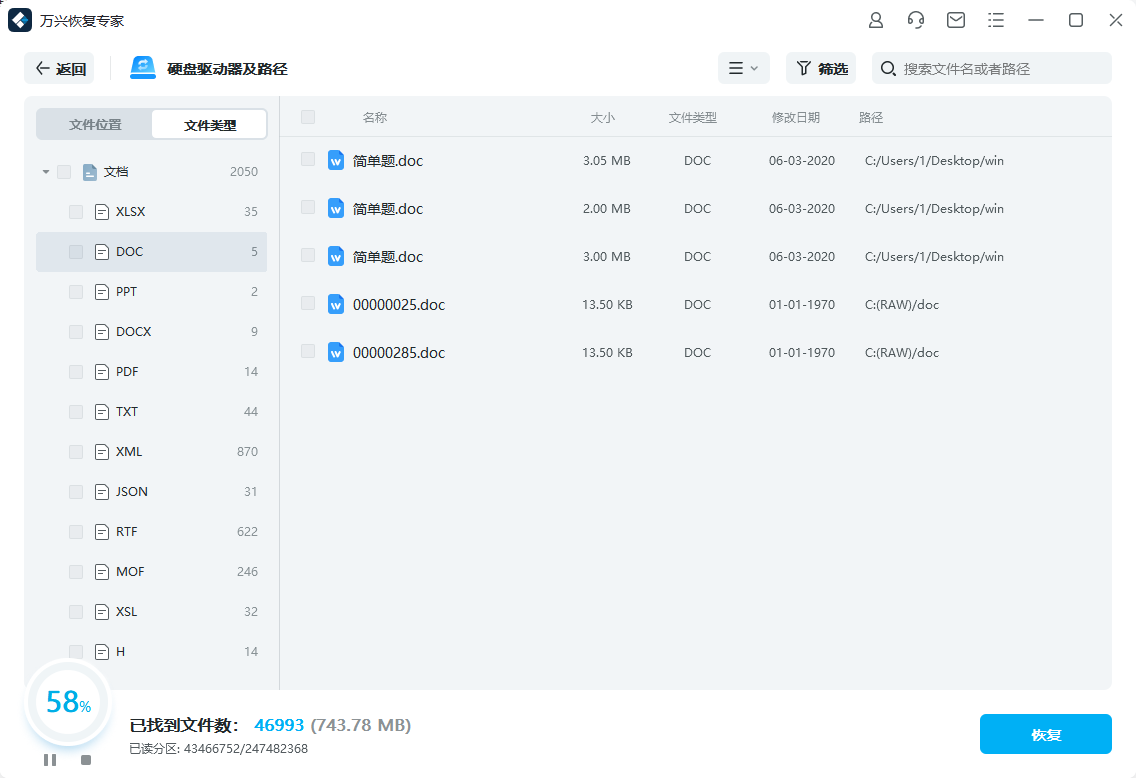
第四步:预览并恢复已检索到的数据
扫描完成后,左侧面板上的所有可恢复文件列表。用户可以过滤文件类型并预览特定的可恢复文件,单击“恢复”按钮以恢复数据。
注意:恢复的文件不能保存在丢失的原磁盘位置。
如何从崩溃的MacBook Pro中恢复数据
许多由设备崩溃或硬盘驱动器故障引起的MacBook Pro数据丢失情况也是Mac用户困扰的问题。发生这样的情况,用户可以采用以下解决方案。
1、取出MacBook Pro SSD硬盘,连接到另一外可运行的Mac电脑。如果能够被识别并读取数据,则可以使用万兴恢复专家外置硬盘数据恢复模式将数据恢复到安全的存储设备。
2、如果该因硬盘无法读取,则用户可以到官方服务中心修复MacBook Pro。

